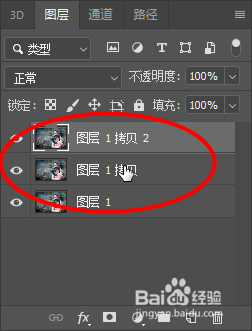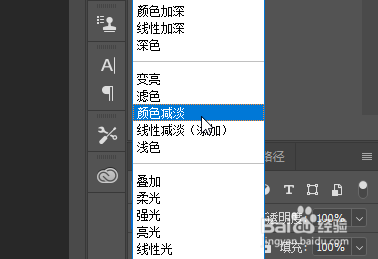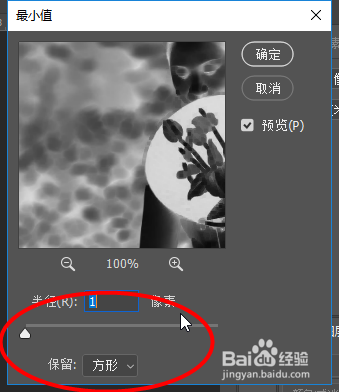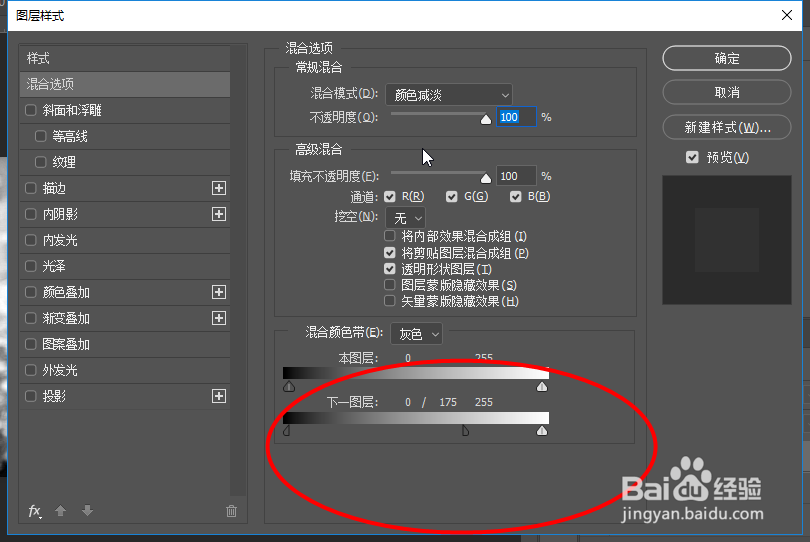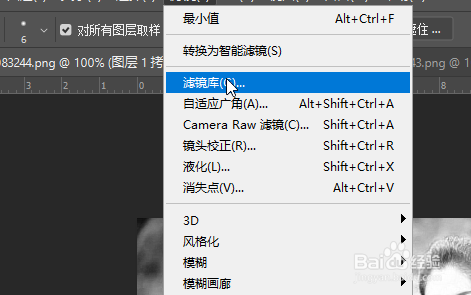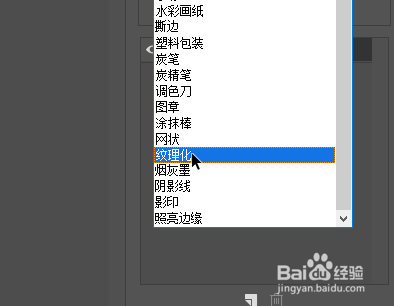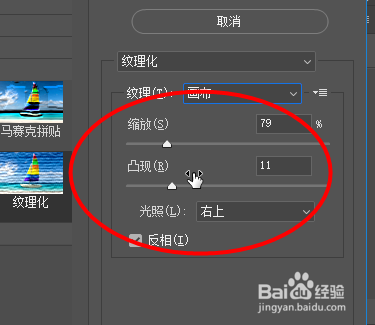Photoshop如何制作中国风美女
1、首先打开一张图片,然后复制两层图层
2、接着点击混合模式改为颜色减淡
3、然后选择最小值,将最小值调为1,点击确定
4、接着进入将颜色混合带最下一层滑块拖动,点击确定
5、然后点击滤镜库,将纹理为纹理化
6、然后再调整纹理化的缩放和凸现,点击确定
7、最后即可看到效果
声明:本网站引用、摘录或转载内容仅供网站访问者交流或参考,不代表本站立场,如存在版权或非法内容,请联系站长删除,联系邮箱:site.kefu@qq.com。
阅读量:77
阅读量:29
阅读量:62
阅读量:35
阅读量:85